Page 1
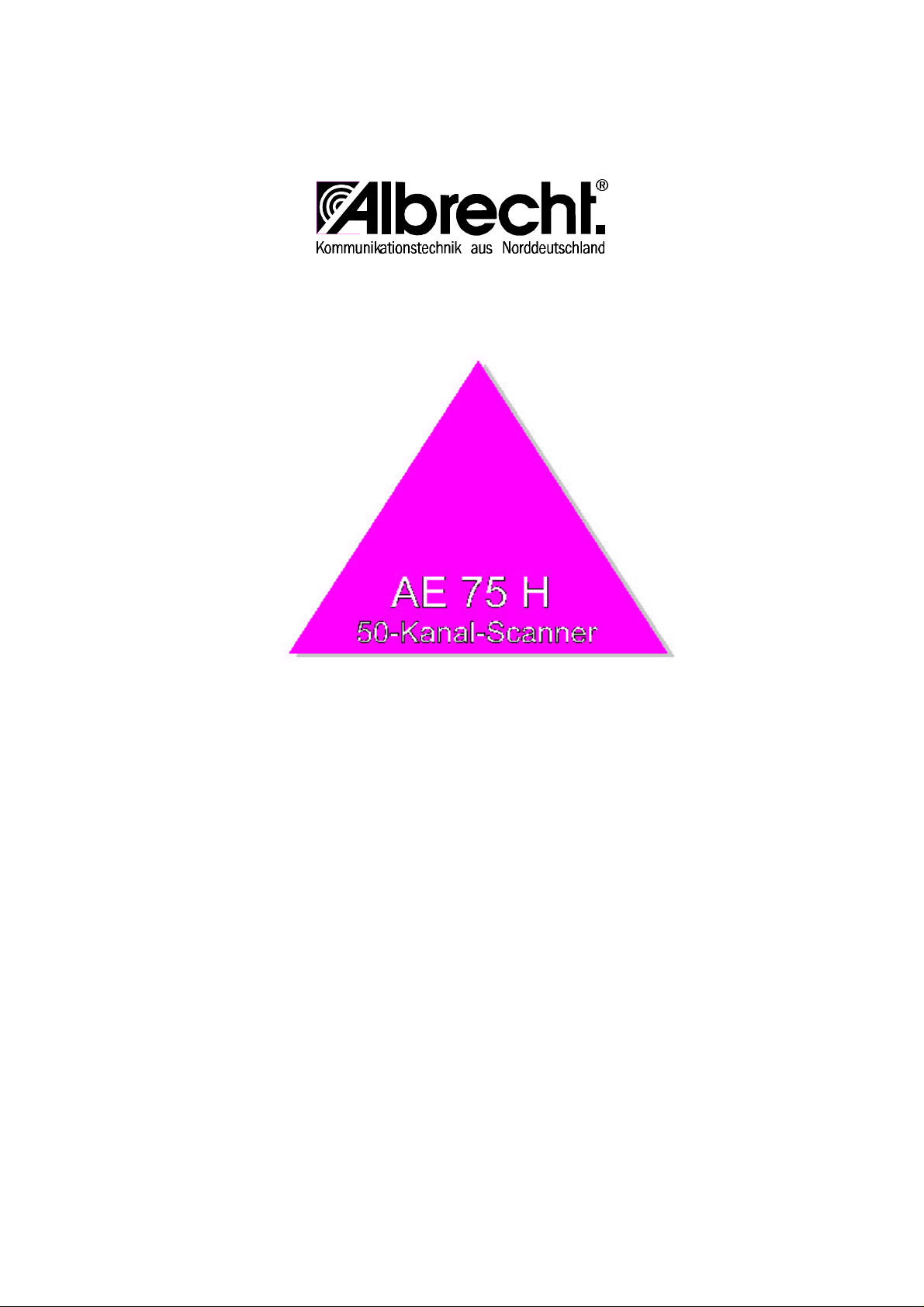
Bedienungsanleitung
© Albrecht Electronic GmbH
Dovenkamp 11
22952 Lütjensee
www.albrecht-online.de
Page 2
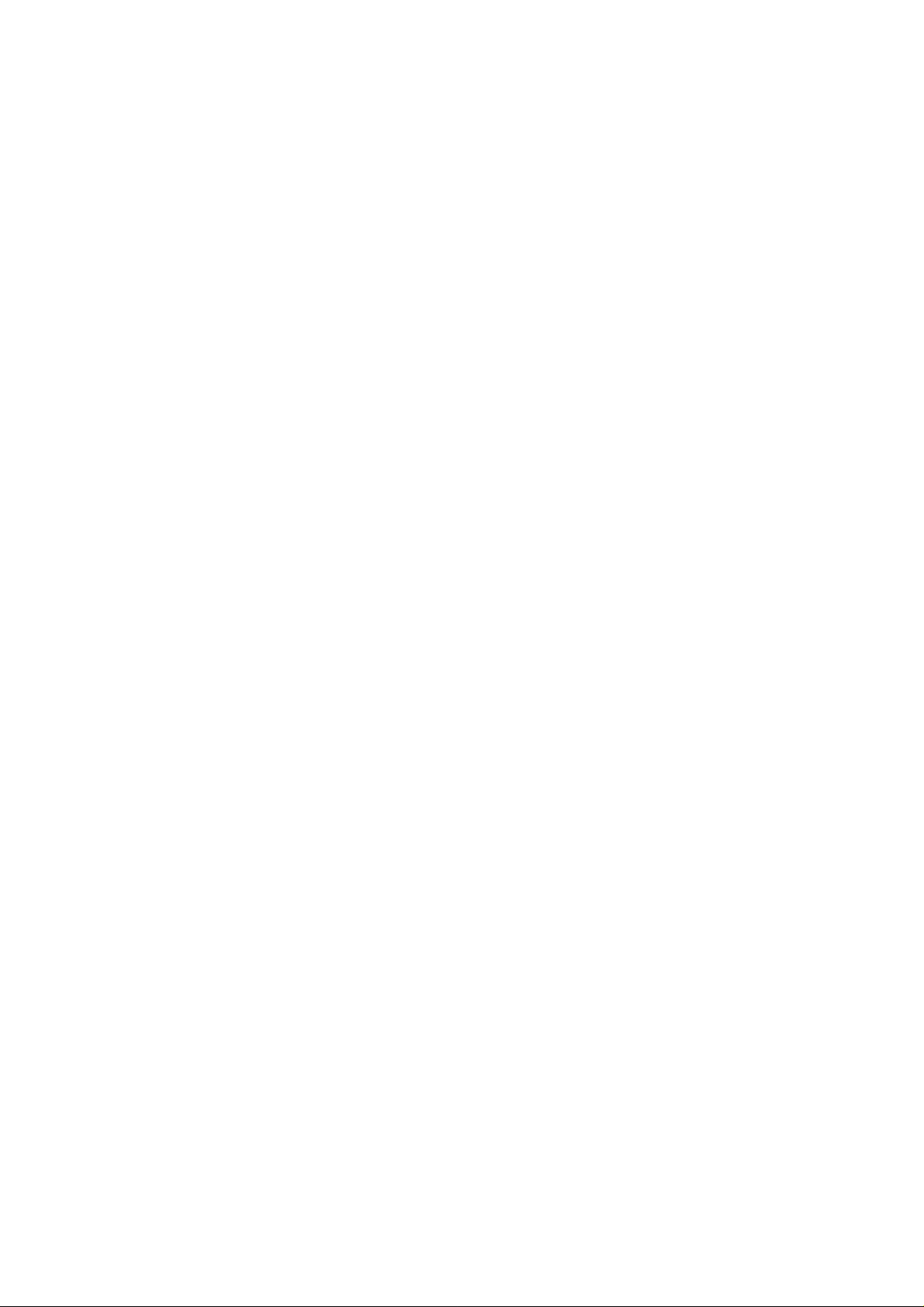
Leistungsmerkmale
Ihr neuer 50 Kanal Scanner Albrecht AE 75 H erlaubt Ihnen einen direkten Zugriff auf eine Vielzahl
interessanter Funkfrequenzen, zum Beispiel Sprechfunkdienste, Flugfunk-Wettermeldungen, Amateurfunk
und einige osteuropäische Rundfunkdienste (OIRT-Band). Sie können bis zu 50 Speicherplätze zum
Scannen auswählen und diese jederzeit ändern.
Das Auswählen und Speichern so vieler Frequenzen ermöglicht der Microprozessor des AE 75 H, einem
kleinen, speziell programmierten eingebauten Computer.
Ihr Scanner weist folgende Leistungsmerkmale auf:
• 10 vorprogrammierte Frequenzbänder sorgen für ein schnelles Auffinden interessanter
Frequenzen.
• 50 Speicherplätze, in denen Sie häufig benutzte Frequenzen speichern können, um Sie schnell
aufrufen und scannen zu können.
• Die Überprüfung doppelter Frequenzen sorgt dafür, daß Sie keine Frequenzen mehrfach
abspeichern.
• Ein Monitorkanal erlaubt Ihnen, eine Frequenz temporär zu speichern, um sie später in einen
Speicherplatz zu programmieren.
• Durch Überspringen von Speicherplätzen schließen Sie Speicherplätze vom Scannen aus.
• Die programmierten Speicherplätze werden bei einem Stromausfall (z.B.bei Batteriewechsel) für
mindestens ca. 1 Stunde gehalten.
• Eine Suchlaufverzögerung von 2 Sekunden gibt dem Empfänger mehr Zeit, eine Frequenz auf
Aktivität zu überprüfen.
• Die schaltbare Tastatursperre verhindert unbeabsichtigtes Ändern der Scannerprogrammierung.
• Die flexible Antenne mit BNC-Anschluß bietet Ihnen einen erstklassigen Empfang. Der BNCAnschluß ermöglicht Ihnen ein einfaches Austauschen der Antenne.
• Das große beleuchtete LC-Display zeigt Ihnen die momentanen Scannereinstellungen und
vereinfacht Ihnen das Ändern dieser Einstellungen.
• Der Scanner kann mit eingebauten Batterien oder einer externen Stromversorgung betrieben
werden.
Ihr AE 75 H empfängt folgende Frequenzen:
68 - 88 MHz
108 - 137MHz
137 - 174 MHz
380 - 512 MHz
Eine Liste der vorprogrammierten Frequenzbänder finden Sie im Kapitel Frequenzbänder.
Rechtliche Hinweise
Scanner sind auf Grund eines EU-Beschlusses liberalisiert worden. Rechtlich gesehen sind sie
Rundfunkempfänger, dürfen von jedermann gekauft und betrieben werden. Abhören darf man allerdings
nicht alles, was mit einem Scanner empfangbar ist: Es dürfen nur Sendungen aufgenommen werden, die
für die “Allgemeinheit” bestimmt sind. Dazu gehören neben Rundfunksendungen auch bestimmte
Wetterdienste und Amateurfunksendungen. Funksendungen, die nicht für Ihre Empfangsanlage bestimmt
sind, dürfen Sie gemäß § 86 TKG in der Bundesrepublik Deutschland nicht abhören. Wenn Sie zufällig
Sendungen hören, die nicht für Sie oder die Allgemeinheit bestimmt sind, dann dürfen Sie den Inhalt der
Sendungen in keiner Weise auswerten, auch dürfen Sie niemandem Informationen - weder über den
Inhalt der Sendungen noch über die Tatsache des Empfangs - weitergeben! Die Bestimmungen sind in
Page 3
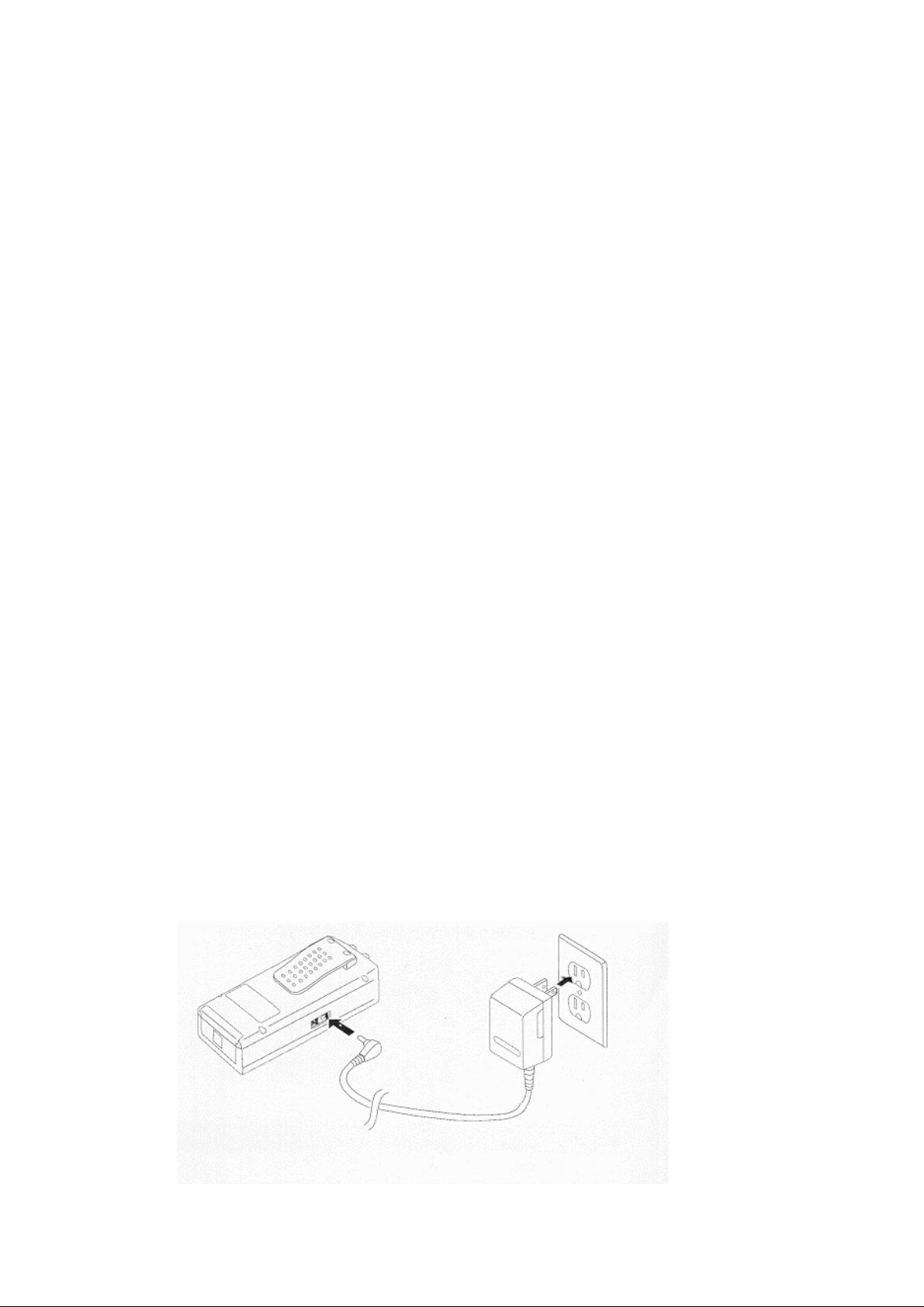
den europäischen Ländern unterschiedlich. Bitte informieren Sie sich z.B. vor einer Reise, ob Sie in Ihrem
Zielland einen Scanner benutzen dürfen.
Inbetriebnahme
Stromanschluß
Sie können Ihren AE 75 H mit folgenden Stromquellen betreiben:
• Batteriepack für 6 Mignonzellen (AA-Größe)
• einem aufladbarem Spezial-Akkupack
• Standard AC-Netzteil
• Zigarettenanzünder
Ein Leer-Batteriepack wird mitgeliefert. Sie können Ihren Scanner mit sechs Mignonzellen (Größe AA)
betreiben. Für längste Haltbarkeit und beste Leistung empfehlen wir Ihnen Alkali-Batterien. Sie können
den Scanner allerdings auch mit einem Spezial-Akkupack oder wieder aufladbaren Einzelakkus betreiben.
Der Scanner hat zwei verschiedene Stromanschlußbuchsen, die Sie benutzen können, je nachdem ob Sie
Batterien aufladen wollen oder nicht.
Mischen Sie keinesfalls alte und neue Batterien oder verschiedenen Typen (wie Standard, Alkali
und wieder aufladbare) oder wieder aufladbare Akkus mit unterschiedlichen Kapazitäten.
Über die Stromanschlußbuchse PWR können Sie Ihren Scanner mit einem AC- oder DC- Adapter
betreiben.
Sobald Sie einen Adapter einstecken, werden die eingesetzten Batterien automatisch abgeschaltet.
Das Gerät wird dann nur aus der externen Spannungsquelle betrieben. Ein Laden der Batterien
findet nicht statt.
Über die Ladebuchse CHG können Sie die Batterien Ihres Scanners wieder aufladen, falls Sie aufladbare
Nickel- Cadmium-Akkus oder einen Spezial-Akkupack eingesetzt haben.
Sobald Sie einen Lade-Adapter einstecken, werden die eingesetzten Batterien automatisch
geladen.
Page 4
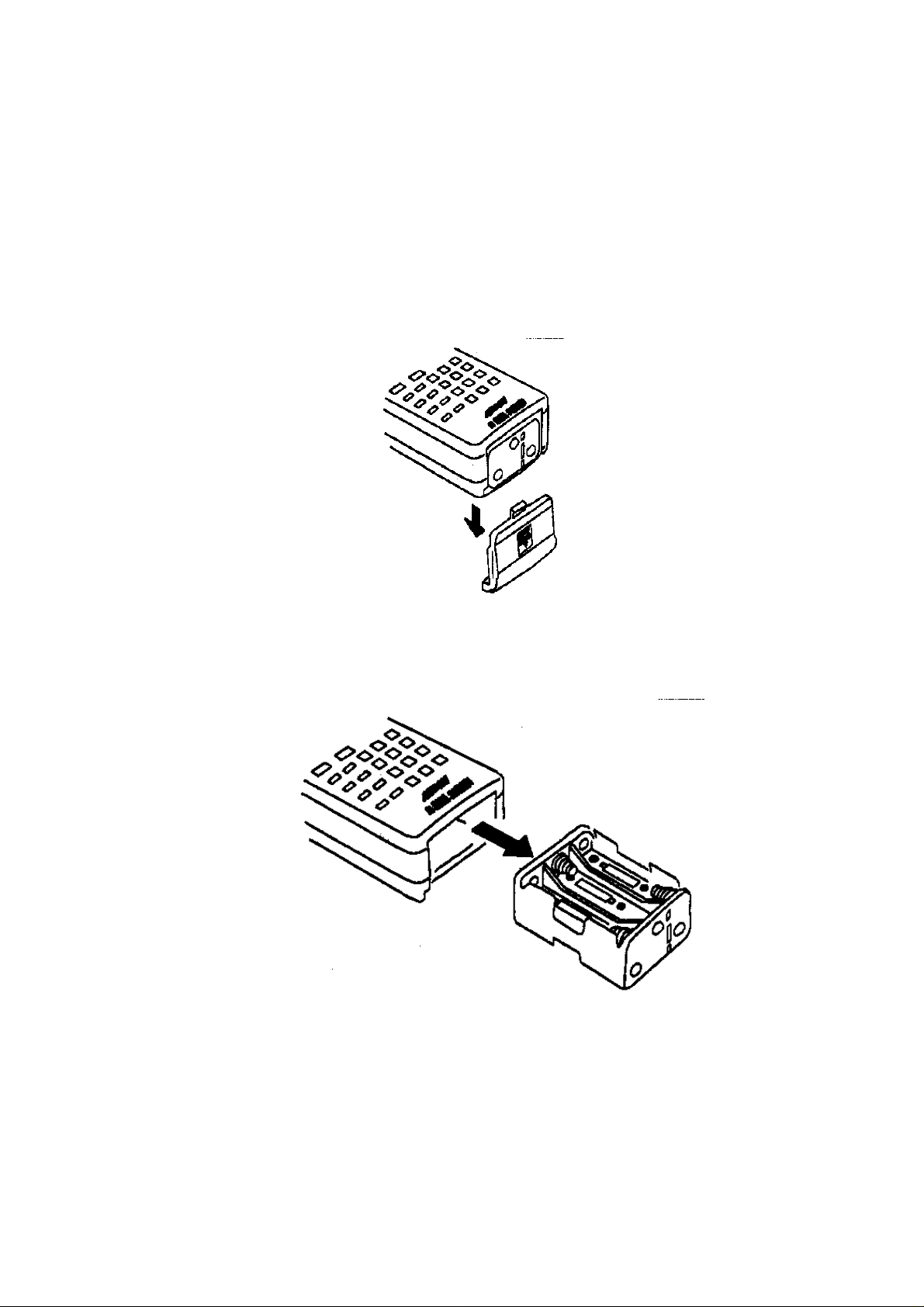
Betrieb mit Batterien
Folgen Sie diesen Schritten, um Batterien oder einen Akkupack einzulegen:
• Drücken Sie die Batteriefach-Abdeckung an der Unterseite des Scanners herunter und schieben
Sie zum Abnehmen die Abdeckung in Richtung des Pfeils.
• Ziehen Sie den Batteriehalter aus dem Batteriefach heraus.
• Wenn Sie 6 Einzelbatterien oder Akkus benutzen wollen, legen Sie diese in die Batteriehalterung und
achten Sie dabei auf die richtige Polarität.
• Schieben Sie die Batteriehalterung oder das Spezial-Akkupack (Zubehör) in das Batteriefach.
Die Batteriehalterung bzw. das Batteriepaket paßt nur richtig herum in das Fach, wenden Sie also
keine Gewalt an.
• Setzen Sie die Abdeckung wieder ein.
Page 5

Wenn die Batterien verbraucht sind, blinkt die Batterieanzeige und der Scanner gibt alle drei Sekunden
einen Aufmerksamkeitston ab. Wechseln Sie umgehend alle sechs Batterien bzw. den Akkublock.
Entsorgen Sie die leeren Batterien immer fachgerecht.
Betrieb mit einer externen Stromquelle
Sie benötigen dazu ein Netzteil, das mindestens 200mA an 9V liefert Der negative Pol muß innen liegen
und der Stecker muß in die 9 V PWR-Buchse passen. Verwenden Sie nur ein 9 Volt-Netzteil mit dieser
Spezifikation (z.B. Albrecht Art.-Nr. 7366). Netzteile mit anderer Spannung können den Scanner
beschädigen!
Stecken Sie zuerst den Stecker in den Scanner und schließen Sie erst dann das Netzteil an die
Steckdose an.
Wenn Sie das Netzteil wieder ausstecken wollen, ziehen Sie erst den Netzstecker heraus und entfernen
Sie erst dann den Stecker aus der PWR-Buchse.
Betrieb mit einer Fahrzeugbatterie
Um Ihren Scanner aus dem Zigarettenanzünder-Stecker Ihres Fahrzeugs zu speisen, benötigen Sie
Spezialkabel mit eingebautem 12V / 9V Adapter (z.B. Albrecht Art.-Nr. 7574) zur Spannungsreduzierung.
Dieser Adapter muß 200mA an 9V liefern können. Der negative Pol muß innen liegen und der Stecker
muß in die 9V PWR-Buchse passen. Bitte benutzen Sie keinesfalls ein einfaches 12V Anschlußkabel
ohne 9 Volt Adapter, denn bei direktem Anschluß an 12 Volt ist die Spannung für den Scanner zu hoch
und Ihr Scanner wird beschädigt!
Um das elektrische System Ihres Fahrzeugs zu schützen, stecken Sie zuerst den Stecker in den Scanner
und schließen Sie erst dann den Adapter am Zigarettenanzünder an.
Wenn Sie den Adapter wieder ausstecken wollen, ziehen Sie erst den Zigarettenanzünder-Stecker heraus
und entfernen Sie erst dann den Stecker aus der PWR-Buchse.
Page 6
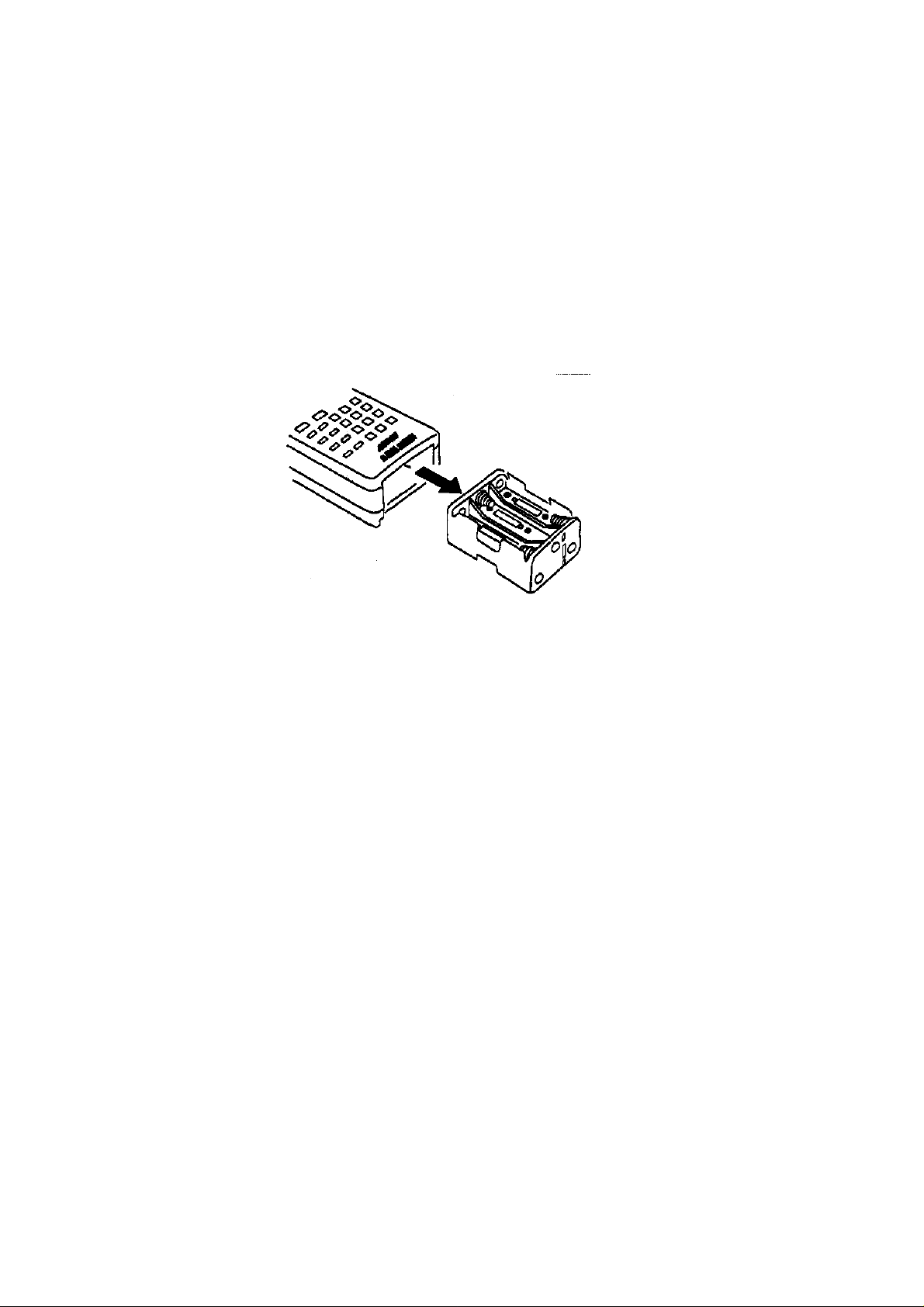
Laden der Akkus bzw. des Akku-Paketes
Ihr Scanner verfügt über einen eingebauten Ladestromkreis mit der Buchse CHG, über den aufladbare
Batterien mit dem gleichen 9V- Netzteil bzw. dem KFZ-Adapterkabel, was Sie auch zum Betreiben des
Scanners benutzen, aufgeladen werden können.
Es dauert ca. 14 -16 Stunden, bis Ihre Akkus vollständig geladen sind (bei Hochleistungsakkus 1000 mAh
bis zu 20 Stunden). Sie können Ihren Scanner auch während des Ladens einschalten, allerdings
verlängert sich dadurch die Ladezeit.
Da mit der eingebauten Ladeschaltung nur das Laden von Nickel-Cadmium-Akkus möglich ist, benötigen
Sie für andere aufladbare Batterien z.B. die neuen Alkali-Mangan-Akkus ein externes Ladegerät
entsprechend den Herstellerempfehlungen.
Ihre Akkus halten länger, wenn Sie diese einmal im Monat vollständig entladen. Lassen
Sie dazu Ihren Scanner so lange eingeschaltet, bis die Batterieanzeige im Display blinkt
und der Scanner alle drei Sekunden den Aufmerksamkeitston abgibt. Laden Sie dann die
Akkus vollständig auf. So können Sie den bekannten Memoryeffekt, den alle NickelCadmium-Akkus zeigen, vermeiden.
Akkus werden aufgeladen, sobald das Netzteil bzw. das Zigarrettenanzünderkabel Strom liefert. Obwohl
der Ladestrom so bemessen ist, daß bei Dauerbetrieb eine mögliche Überladung von Akkus ungefährlich
bleibt, sollten Sie bei Dauerbetrieb besser den Adapter auf die PWR-Buchse umstecken. Dadurch wird
der Akku abgeschaltet und nicht weiter unnötig geladen.
Bitte entsorgen Sie verbrauchte Akkus und Akku-Pakete fachgerecht, fragen Sie ggf. bei Ihrem lokalen
Entsorgungsunternehmen, wo alte Akkus gesammelt werden.
Warnhinweis:
Versuchen Sie bitte nie, nicht aufladbare Normalbatterien oder andere als Nickel-Cadmium-Akkus in
Ihrem Scanner aufzuladen. Aufladeversuche an nicht dafür geeigneten Batterien können gefährlich
werden. Es kann zu Überhitzung oder sogar zur Explosion der Batterien mit allen möglichen Folgen (z.B.
Brand, Verletzungsgefahr) führen!
Page 7

Antenne anschließen
Folgen Sie diesen Schritten, um die beiliegende flexible Antenne (oder andere Antennen mit BNCStecker) anzuschließen:
• BNC-Stecker haben einen sog. Bajonettverschluß. Im Stecker finden Sie zwei
gegenüberliegende Schlitze, an der Gerätebuchse die Gegenstücke. Richten Sie den Stecker so
aus, daß die Schlitze in die Gegenstücke der Buchse passen.
• Schieben Sie den Antennenstecker über die Buchse und drehen Sie den Stecker soweit im
Uhrzeigersinn, bis er einrastet.
Andere Antennen anschließen
An der Antennenbuchse auf der Oberseite Ihres Scanners können Sie außer der mitgelieferten Antenne
auch Mobilantennen oder Stationsantennen anschließen.
Folgen Sie den Instruktionen, die der Antenne beiliegen.
Seien Sie sehr vorsichtig, falls Sie eine Außenantenne installieren oder abbauen wollen.
Wenn die Antenne beim Aufbau umzustürzen droht, lassen Sie sie fallen! Die Antenne
könnte elektrische Leitungen berühren und einen Stromstoß übertragen, der zum Tode
führen könnte. Am besten lassen Sie eine Antenne vom Fachmann auf- und abbauen, der
auch die fachgerechte Erdung vornehmen kann.
Schließen Sie das Antennenkabel bitte erst dann am Scanner an, sobald die Antenne vollständig
aufgebaut ist!
Gürtelclip
Benutzen Sie den Gürtelclip, wenn Sie beide Hände frei haben wollen. Stecken Sie dazu einfach den Clip
über Ihren Gürtel oder Ihren Hosenbund. Das ist auch der Grund dafür, daß wir Beschriftung von Volume
und Squelch (scheinbar) verkehrt herum angebracht haben!
Page 8

Kopfhörer oder Lautsprecher anschließen
Wenn Sie allein hören wollen, können Sie einen Ohrhörer oder einen Kopfhörer (auch Stereokopfhörer
funktionieren an Ihrem Scanner!) mit 3.5 mm Stecker an die PHONE-Buchse an der Oberseite des
Scanners anschließen. Der interne Lautsprecher wird dadurch abgeschaltet.
Um Ihr Gehör zu schützen, beachten Sie bitte folgende Punkte:
• Hören Sie nicht mit zu hohen Lautstärken. Dies kann zu permanenten Hörschäden führen.
• Wenn Sie einmal eine Lautstärke eingestellt haben, erhöhen Sie sie nicht mehr. Ihr Ohr stellt
sich auf die Lautstärke ein. Ein unnötig hoher Lautstärkepegel kann Ihrem Gehör Schaden
zufügen.
• Benutzen Sie keinen Ohrhörer oder Kopfhörer wenn Sie sich im Straßenverkehr befinden. Sie
könnten einen Verkehrsunfall verursachen. In einigen Ländern (auch in Deutschland) ist
Autofahren mit aufgesetztem Kopfhörer sogar verboten, Sie könnten sich strafbar machen.
Externer Lautsprecher
In einer lauten Umgebung kann ein externer Lautsprecher die Verständlichkeit verbessern.
Sie können sowohl Funklautsprecher als auch Aktivlautsprecher, wie sie preiswert für tragbare CD-Player
angeboten werden, anschließen.Benutzen Sie die Kopfhörerbuchse!
Tastatur
Die Tastatur jedes Scanners scheint auf dem ersten Blick etwas verwirrend. Die Steuerung Ihres AE 75 H
ist jedoch logisch, leicht erlernbar und erleichtert gegenüber manchen anderen Scannern viele oft
wiederkehrende Vorgänge enorm. Diese Informationen sollen Ihnen helfen, die Tastenfunktionen besser
zu verstehen:
SCAN
Durchsucht die programmierten Speicherplätze.
MANUAL
Stoppt den Scanvorgang, so daß Sie eine Speicherplatznummer manuell direkt eingeben können.
Page 9

BAND
Wählt ein vorprogrammiertes Frequenzband.
MON
Zugang zum Monitorkanal.
LICHT
Schaltet die Displaybeleuchtung ein bzw. aus.
/ Erhöht oder verringert die angezeigte Frequenz oder bestimmt die Suchrichtung während des
Suchlaufs.
Sperrt bzw. öffnet die Tastaturverriegelung um ungewollte Programmierungen zu vermeiden.
CLEAR
Löscht eine falsche Eingabe.
PGM
Erlaubt Ihnen die Programmierung einzelner Speicherplätze.
numerische Tasten
Eingabe von Ziffern für Speicherplätze oder Frequenzen.
DELAY/ .
Schaltet eine Suchlaufverzögerung von etwa 2 Sekunden ein oder dient zur Eingabe eines
Dezimalpunktes bei der Frequenzeingabe.
L/OUT/ E
Blendet Speicherplätze aus, so daß sie nicht gescannt werden oder speichert Frequenzen in
Speicherplätzen.
Display
Im Display befinden sich Symbole, die die aktuelle Funktion anzeigen.
MAN
erscheint, wenn Sie einen Speicherplatz manuell ausgewählt haben.
SCAN
erscheint während des Speicherplatzsuchlaufs.
MON
erscheint, wenn Sie den Monitorkanal abhören.
BATT
signalisiert eine zu niedrige Batteriespannung.
L/O
erscheint, wenn Sie einen Speicherplatz manuell gewählt haben, der vom Suchlauf ausgeschlossen ist.
SRCH
erscheint während des Frequenzbandsuchlauf oder direkter Frequenzsuche.
/ zeigt die Richtung des Suchlaufs an.
DELAY
Page 10

erscheint, wenn die Suchlaufverzögerung eingeschaltet wurde.
PGM
erscheint, wenn Sie die Speicherplätze programmieren.
zeigt eine gesperrte Tastatur an.
CH
erscheint nach den Ziffern (1-50) um Ihnen den Speicherplatz anzuzeigen, den Sie gewählt haben.
-d
erscheint während der direkten Frequenzsuche.
000.000
Die Ziffern auf der rechten Seite des Displays zeigen Ihnen die aktuelle Frequenz.
Error
Erscheint, wenn Sie einen Fehler gemacht haben.
dUPL
erscheint, wenn Sie versuchen, eine bereits gespeicherte Frequenz nochmals abzuspeichern.
Frequenzbänder / Monitorkanal
Frequenzbänder
Die Frequenzen, die Ihr AE 75 H empfangen kann, werden in permanenten Speicherplätzen, den
sogenannten Suchlaufbändern, zusammengefaßt.
Band Suchbereich (MHz) Beschreibung
0 68- 78 VHF Lo
1 78- 88 4 m- Band + OIRT
2 118-137 Flugfunk VHF
3 137-144 Wettersatellitenband
4 144-146 2 m Amateurfunk
5 146-174 VHF Hi
6 410-430 UHF Lo
7 430-440 70 cm Amateurfunk
8 440-450 UHF
9 450-470 UHF
Sie können diese Bänder durchsuchen um schnell interessante Frequenzen zu finden, die Sie in den
Speicherplätzen ablegen können. Wenn Sie z. B. den Funkverkehr zwischen Amateurfunkern empfangen
wollen, suchen Sie einfach die entsprechenden Bänder (Band 4 und 7) ab.
Diese Frequenzbänder sind fest einprogrammiert und lassen sich nicht überschreiben.
Monitorkanal
Ihr AE 75 H verfügt über einen Monitorkanal, in dem Sie die aktuelle Frequenz speichern können, um Sie
später in einen Speicherplatz sichern zu können. Dies ist sehr praktisch, wenn Sie schnell eine Frequenz
speichern wollen, während Sie gerade einen Suchlauf durchführen.
Page 11

Bedienung
Einschalten des Scanners/ Lautstärke und Rauschsperre einstellen
Stellen Sie sicher, daß eine Antenne ordnungsgemäß angeschlossen ist.
• Drehen Sie die Rauschsperre zunächst bis zum Anschlag nach links (gegen den Uhrzeigersinn).
• Drehen Sie den Lautstärkeregler/Ein Aus-Schalter nach rechts, bis Sie ein Rauschen hören.
• Drehen Sie die Rauschsperre vorsichtig nach rechts (im Uhrzeigersinn), bis das Rauschen
gerade verschwindet.
Weitere Hinweise:
• Wenn der Scanner unerwünschte oder zu schwache Signale empfängt, drehen Sie den
Rauschsperre-Regler weiter im Uhrzeigersinn, um die Empfangsempfindlichkeit zu reduzieren.
• Wollen Sie eine schwache oder weit entfernte Station empfangen, drehen Sie den Regler gegen
den Uhrzeigersinn.
• Haben sie die Rauschsperre so eingestellt, daß Sie immer ein Rauschen hören, wird der
Suchlauf nicht sauber funktionieren.
• Wenn Sie die Speicherplätze noch nicht mit Frequenzen programmiert haben, kann Ihr AE 75 H
nicht scannen.
Frequenzen speichern
Bereits bekannte Frequenzen lassen sich manuell in den Speicherplätzen speichern. Sie können aber
auch die Speicherplätze während eines Bandsuchlaufs automatisch programmieren lassen oder die
Frequenz aus dem Monitorkanal in einem Speicherplatz ablegen.
Wenn Sie noch keine Frequenz gefunden haben die Sie speichern möchten, folgen Sie den Schritten in
den Kapiteln Frequenzbandsuchlauf oder direkter Suchlauf.
Frequenzen manuell speichern
Wenn Sie bereits eine Frequenz kennen die Sie speichern möchten, können Sie diese manuell speichern.
• Drücken Sie PGM. Im Display erscheint PGM.
• Geben Sie über die numerische Tastatur den Speicherplatz an, auf dem Sie die Frequenz
speichern möchten (1-50), danach drücken Sie wieder PGM.
• Sie können aber auch PGM mehrmals so oft drücken, bis die gewünschte Speicherplatznummer
im Display erscheint.
• Geben Sie über die numerische Tastatur und DELAY/. die Frequenz ein, die Sie speichern
möchten (incl. Dezimalpunkt).
• Drücken Sie E, um die Speicherung abzuschließen.
Wenn Sie eine ungültige Frequenz eingegeben haben, blinkt die Speicherplatzanzeige und der Scanner
gibt drei Aufmerksamkeitstöne von sich. Wiederholen Sie in diesem Fall einfach die beiden letzten
Schritte.
Der Scanner rundet die eingegebene Frequenz auf die nächste gültige ab. So wird z. B. aus 151.4720 die
Empfangsfrequenz 151.4700.
Wenn Sie eine bereits gespeicherte Frequenz noch einmal speichern wollen, blinkt dUPL und die doppelte
Frequenz. Wollen Sie diese Frequenz dennoch speichern, drücken Sie noch einmal E.
• Wiederholen Sie die letzten vier Schritte um weitere Frequenzen abzuspeichern.
Page 12

Frequenzbandsuchlauf (Search)
Wenn Ihnen keine Frequenz bekannt ist, die Sie speichern können, sollten Sie die über die
vorprogrammierten Frequenzbänder (siehe Kapitel Frequenzbänder) einen Suchlauf starten.
Folgen Sie diesen Schritten um aktive Frequenzen während eines Frequenzbandsuchlaufes
zu speichern:
• Drücken Sie BAND. Die zuletzt benutzte Frequenzband-Nummer (B gefolgt von der
Bandnummer) der entsprechende Frequenzbereich erscheinen für zwei Sekunden im Display.
• Um innerhalb dieser zwei Sekunden ein anderes Band zu wählen, geben Sie die
Frequenzbandnummer ein oder drücken Sie so oft BAND, bis das gewünschte Band im Display
erscheint.
Nach diesen 2 Sekunden erscheint SRCH im Display und die nächste freie Speicherplatznummer blinkt.
Der Scanner beginnt mit der Suche nach einer aktiven Frequenz.
Um die Suchrichtung umzukehren, halten Sie für mindestens 1 Sekunde gedrückt.
Um das Frequenzband manuell in kleinen Schritten (in 5 oder 12.5 kHz Schritten,
abhängig vom gewählten Band) abzusuchen, drücken Sie wiederholt kurz oder .
Der Scanner hält auf der ersten aktiven Frequenz an.
• Um die angezeigte Frequenz auf dem Speicherplatz zu sichern der auf dem Display blinkt,
drücken Sie E. Der Scanner speichert die Frequenz, zeigt den nächsten freien Speicherplatz an
und setzt den Frequenzbandsuchlauf fort.
Wenn Sie den letzten freien Speicherplatz belegt haben, erscheint statt der nächsten
Speicherplatznummer CH auf dem Display. Wenn Sie trotzdem versuchen eine Frequenz abzuspeichern
erscheint CH FULL auf dem Display.
Um weitere Frequenzen zu speichern, müssen Sie erst einige Speicherplätze löschen (siehe Kapitel
Speicherplatz löschen).
Direkter Suchlauf
Sie können einen Suchlauf von der angezeigten Frequenz aus starten und eine Frequenz im Monitorkanal
speichern.
• Drücken Sie MANUAL oder PGM und geben Sie dann die gewünschte Startfrequenz mit den
numerischen Tasten und der DELAY/. Taste ein.
Um von einer Frequenz zu starten, die bereits gespeichert ist, drücken Sie MANUAL oder PGM, geben
Sie die gewünschte Speicherplatznummer ein und drücken Sie erneut MANUAL oder PGM.
• Halten Sie oder für mindestens 1 Sekunde gedrückt, je nachdem ob Sie die Frequenzen in
steigender oder fallender Reihenfolge absuchen wollen.
Der Scanner hält auf der ersten aktiven Frequenz an.
• Um diese Frequenz im Monitorkanal zu speichern, drücken Sie einfach MON. Im Display
erscheint MON.
• Um den Suchlauf fortzusetzen, halten Sie oder für mindestens 1 Sekunde gedrückt.
Page 13

Eine Frequenz vom Monitorkanal auf in einen Speicherplatz verlagern
• Drücken Sie MANUAL, geben Sie die Speicherplatznummer ein, in der Sie die Frequenz
speichern wollen und drücken Sie PGM. Im Display erscheinen PGM, die Frequenz oder
000.0000 und die Speicherplatznummer.
• Drücken Sie MON. Im Display erscheinen MON und die Frequenz, die Speicherplatznummer
blinkt.
• Drücken Sie E. Im Display erlischt MON, die Speicherplatznummer hört zu blinken auf und der
Scanner speichert die Frequenz im gewünschten Speicherplatz.
Speicherplatz aufrufen
Sie können einen einzelnen Speicherplatz abhören ohne zu scannen. Dies ist sinnvoll, wenn Sie z. B. die
Frequenz eines bestimmten Funksenders empfangen und sich keine Details entgehen lassen wollen,
auch wenn dort Sendepausen auftreten oder wenn Sie einfach nur einen bestimmten Speicherplatz
abhören wollen.
Folgen Sie diesen Schritten um einen Speicherplatz manuell aufzurufen:
• Drücken Sie MANUAL.
• Geben Sie die Kanalnummer ein.
• Drücken Sie erneut MANUAL.
Speicherplatzsuchlauf (Scan)
• Um den Speicherplatzsuchlauf zu starten oder wieder aufzunehmen drücken Sie SCAN.
• SCAN und erscheint im Display und der Scanner beginnt sofort den Suchlauf in aufsteigender
Richtung bis er eine aktive Frequenz findet.
Wenn der Scanner eine aktive Frequenz findet, hält er den Suchlauf an und zeigt diese Frequenz mit der
entsprechenden Speicherplatznummer an.
Der Suchlauf wird sofort wieder aufgenommen, wenn die Übertragung auf der momentanen Frequenz
unterbrochen wird.
Bevor Sie den Speicherplatzsuchlauf starten, müssen Sie natürlich erst einige Speicherplätze
belegen. Die Scanrichtung ändern Sie mit den Auf- oder Abwärts-Symbolen.
Der Scanner durchsucht keine leeren Speicherplätze.
Monitorkanal abhören
Um die Frequenz zu empfangen, die im Monitorkanal gespeichert ist, drücken Sie MANUAL und dann
MON. Im Display erscheint MON und die gespeicherte Frequenz.
Speicherplatz löschen
• Drücken Sie MANUAL.
• Geben Sie über die Tastatur die Speicherplatznummer ein, in der die zu löschende Frequenz
gespeichert ist und drücken Sie PGM. Oder drücken Sie so oft PGM, bis die gewünschte
Speicherplatznummer im Display erscheint. PGM erscheint im Display.
• Drücken Sie CLEAR. Die Frequenzanzeige blinkt.
• Drücken Sie L/OUT. Im Display erscheint L/O (Lockout - siehe Kapitel Speicherplatz ausblenden), die
Speicherplatznummer blinkt und die Frequenzanzeige wechselt zu 000.0000.
Um mehrere Frequenzen zu löschen, wiederholen Sie die letzten vier Schritte.
Page 14

Besondere Funktionen
Delay
Viele Funkstationen benutzen ein Wechselsprech-Funksystem, wobei die Gesprächspartner immer nur
abwechselnd senden. Da in den meisten Fällen bis zur Antwort des Gesprächspartners eine kurze
Zeitspanne vergeht (denn er muß erst zum Mikrofon greifen), könnte ein Scanner, der diese Pausen nicht
berücksichtigt, schon den Kanal wieder verlassen haben. Um zu vermeiden, daß Sie eine Antwort
verpassen, können Sie eine Suchlauf-Verzögerung von 2 Sekunden in jeden beliebigen Speicherplatz
programmieren.
Der Scanner zeigt DELAY an und wartet mit der Fortsetzung des Suchlaufs 2 Sekunden, nachdem die
Sendung auf der eingestellten Frequenz beendet wurde.
Sie können eine der folgenden Möglichkeiten wählen, um die Suchlaufverzögerung einzustellen:
• Wenn der Scanner auf einer aktiven Frequenz anhält, drücken Sie schnell DELAY bevor der
Scanner den Suchlauf fortsetzt.
• Wenn der gewünschte Speicherplatz noch nicht angezeigt wird, wählen Sie ihn manuell und
drücken Sie DELAY.
• Ist der Scanner im Frequenzsuchlauf drücken Sie einfach DELAY während des Suchlaufs.
DELAY erscheint im Display und der Scanner fügt automatisch eine Verzögerung von 2
Sekunden ein.
Einen Speicherplatz ausblenden
Es kommt oft vor, daß auf gespeicherten Frequenzen Dauergespräche oder auch u.U. Dauerstörungen
auftreten, Sie können die anderen programmierten Speicherplätze schneller scannen, wenn Sie die
Speicherplätze, auf denen ständig gesendet wird, ausblenden.
Um einen Speicherplatz auszublenden, rufen Sie diesen auf und drücken Sie L/OUT. Im Display erscheint
L/O.
Um die Ausblendung wieder zurückzunehmen, wählen sie den betreffenden Speicherplatz manuell aus
und drücken L/OUT. Die Anzeige L/O erlischt wieder.
Sie können ausgeblendete Speicherplätze nur manuell aufrufen.
Ihr AE 75 H überspringt automatisch leere Speicherplätze.
Displaybeleuchtung
Sie können die Displaybeleuchtung einschalten, um in schlecht beleuchteter Umgebung das Display
besser erkennen zu können.
• Drücken Sie LICHT, die Displaybeleuchtung wird für 5 Sekunden eingeschaltet.
• Um das Licht wieder auszuschalten, bevor es automatisch abgeschaltet wird, drücken Sie noch
einmal LICHT.
Tastaturbestätigungston
Jeden Tastendruck (außer und LICHT) quittiert Ihr Scanner mit einen Ton. Sie können den
Bestätigungston wahlweise ein- oder ausschalten:
• Schalten Sie den Scanner mit dem Volume/ Ein-Aus-Schalter aus.
• Drücken Sie zusammen die Tasten 2 und E und halten Sie diese gedrückt.
• Schalten Sie den Scanner wieder am Drehschalter ein und lassen Sie dann die beiden Tasten
wieder los.
Page 15

Tastatursperre
Sie können Ihren Scanner vor versehentlicher Programmierung schützen, indem Sie die Tastatursperre
einschalten. Wenn die Tastatursperre aktiv ist funktioniert nur noch LICHT, VOLUME und SQUELCH,
während der Scanner den Speicherplatzsuchlauf fortsetzt.
• Um die Tastatursperre einzuschalten halten Sie für 3 Sekunden gedrückt bis im Display
erscheint.
• Um die Tastatursperre wieder auszuschalten drücken Sie wieder für 3 Sekunden bis im Display
erlischt.
Birdies
Jeder Scanner hat Birdie-Frequenzen. Birdies ( = "Träger") sind scheinbare Empfangssignale, die
innerhalb des Empfängers als eigentlich unerwünschte Mischprodukte der Frequenzaufbereitung
entstehen. Diese Birdies hängen ab vom Empfangskonzept (Oszillatoren, Mischer, PLL) und sind - trotz
aller Sorgfalt bei der Entwicklung - nicht ganz vermeidbar. Bei der Entwicklung eines Vielkanal-Scanners
wird Wert darauf gelegt, daß derartige Birdies - wenn vorhanden - möglichst in unbenutzten Bereichen
auftreten. Trotzdem, sollte gerade ein für Sie wichtiger Sender zufällig auf der Frequenz eines Birdies
liegen, kann der Empfang auf dieser Frequenz beeinträchtigt werden. Wenn diese Interferenzen nicht
besonders stark sind, können Sie diese durch Drehen der Rauschsperre im Uhrzeigersinn abschneiden.
Beseitigen lassen sich die Birdies nicht, Frequenzen und Stärke sind systembedingt bei verschiedenen
Scannertypen allerdings unterschiedlich.
Um die Birdie-Frequenzen Ihres Scanners herauszufinden, nehmen Sie die Antenne ab und legen Sie sie
beiseite. Vergewissern Sie sich, daß keine anderen Empfänger wie Radio oder TV in der Nähe
eingeschaltet sind. Benutzen Sie den Frequenzsuchlauf und suchen Sie alle Frequenzbereiche von der
kleinsten bis zur höchsten Frequenz ab. Ihr Scanner wird gelegentlich den Suchlauf unterbrechen, als ob
er ein Signal empfangen hätte (meist ohne Ton). Dies ist ein Birdie. So können Sie eine Liste aller Birdies
Ihres Scanners erstellen.
Frequenzraster
Die Frequenzen in den verschiedenen Frequenzbändern lassen sich nur in bestimmten Intervallen, dem
Frequenzraster, wählen. Ihr Scanner benutzt auf allen Frequenzen automatisch die Rasterung, die den
Frequenzen der dort arbeitenden Funkdienste am nächsten kommt.
Beispiele:
Frequenzbereich Frequenzraster
68-88, 137-144, 146-174 MHz 5.0 kHz FM
144-146 und 380-512 MHz 12.5 kHz FM
108-137 MHz 25 kHz AM
Fehlersuche
Falls Ihr AE 75 H einmal nicht wie erwartet funktioniert, sollen Ihnen folgende Vorschläge helfen, das
Problem zu beseitigen. Sollte Ihr Scanner danach trotzdem noch nicht wieder einwandfrei arbeiten,
wenden Sie sich bitte an Ihren Fachhändler.
Der Scanner arbeitet überhaupt nicht.
Der AC- oder DC-Adapter ist nicht richtig eingesteckt. Vergewissern Sie sich, daß der Adapter in eine
funktionierende Steckdose oder Zigarettenanzünderbuchse eingesteckt wurde und bis zum Anschlag in
die PWR-Buchse des Scanners eingesteckt wurde.
Die Akkus müssen wieder aufgeladen werden oder die nicht aufladbaren Batterien sind verbraucht. Laden
Sie die aufladbaren Akkus wieder auf oder ersetzen Sie die Batterien.
Page 16

Schwacher oder kein Empfang
Die Antenne ist nicht richtig angeschlossen. Vergewissern Sie sich, daß die Antenne korrekt sitzt.
Als Frequenzen haben Sie vielleicht nur Birdie-Frequenzen programmiert. Vermeiden Sie es, solche
Birdie-Frequenzen zu programmieren.
Der Scanner ist eingeschaltet, aber er scannt nicht
Die Rauschsperre ist nicht richtig eingestellt. Justieren Sie die Rauschsperre neu. (Vgl. Kapitel
Rauschsperre einstellen.)
Während des Speicherplatzsuchlaufs stoppt der Scanner auf Frequenzen mit unsauberen Signalen
Die programmierten Frequenzen sind wahrscheinlich nur Birdies. Vermeiden Sie es, solche Frequenzen
zu programmieren.
Reset/ Initialisierung
Es kann (allerdings sehr selten) vorkommen, daß der Mikroprozessor Ihres Scanners durch eine Störung
von außen (statische Entladung, Gewitter, starke Funksignale) oder durch Fehlbedienung nicht mehr
ordnungsgemäß arbeitet.
In so einem Fall kann es erforderlich sein, einen Reset oder eine Initialisierung durchzuführen.
Wenn Sie Probleme mit dem Scanner haben, versuchen Sie zuerst einen Reset. Wenn das nicht reicht,
führen Sie eine Initialisierung durch. Diese Initialisierung löscht alle gespeicherten Frequenzen und setzt
Ihren Scanner in den Auslieferungszustand zurück.
Zum Zurücksetzen gehen Sie so vor:
• Schalten Sie den Scanner aus und wieder ein.
• Führen Sie einen langen, dünnen Gegenstand z. B. einen Zahnstocher oder eine aufgebogene
Büroklammer in die Resetöffnung an der Scannerseite ein. Drücken Sie diesen kurz gegen den
Resetschalter innerhalb der Öffnung. Das Display erlischt und zeigt dann wieder Informationen an.
Initialisierung
Diese Prozedur löscht alle gespeicherten Frequenzen, die Sie auf den Speicherplätzen abgelegt haben
und setzt den Scanner wieder in den Auslieferungszustand zurück. Initialisieren Sie den Scanner nur,
wenn Sie sicher sind, daß der Scanner nicht ordnungsgemäß arbeitet.
• Schalten Sie den Scanner aus und wieder ein.
• Führen Sie einen langen, dünnen Gegenstand z. B. einen Zahnstocher oder eine aufgebogene
Büroklammer in die Resetöffnung an der Scannerseite ein, während Sie die CLEAR-Taste gedrückt
halten. Drücken Sie diesen kurz gegen den Resetschalter innerhalb der Öffnung. Das Display erlischt
und zeigt dann wieder Informationen an.
Lassen Sie erst den Resetschalter los und erst dann die CLEAR-Taste. Nur so können Sie
sicherstellen, daß auch alle Speicher gelöscht wurden.
• Wenn das Display wieder erscheint, lassen Sie die CLEAR-Taste wieder los.
Sicherheitshinweise
Folgende Vorschläge sollen dem Scanner eine möglichst lange Lebensdauer ermöglichen:
• Halten sie den Scanner stets trocken. Sollte er einmal naß werden, wischen Sie ihn unverzüglich
ab.
• Benutzen sie ausschließlich frische Batterien des erforderliches Typs. Tauschen Sie alte und
schwache Batterien sofort aus, sie können auslaufen und die Elektronik beschädigen.
Page 17

• Behandeln Sie Ihren Scanner sanft und vorsichtig. Wenn Sie ihn fallen lassen, können
Elektronik und Gehäuse beschädigt werden, so daß der Scanner nicht mehr ordnungsgemäß
arbeitet.
• Lagern und benutzen Sie den Scanner nur unter normalen Klimabedingungen. Extreme
Temperaturen können die Lebensdauer des Scanners verringern oder das Gehäuse zum
Schmelzen bringen.
• Halten Sie den Scanner stets von Schmutz und Staub fern um eine unnötige Abnutzung der
mechanischen Bauteile zu vermeiden.
• Reinigen Sie den Scanner ausschließlich mit einem nur leicht feuchten Tuch. Benutzen Sie
keine scharfen chemischen Reiniger, Reinigungslösungen oder starke Reinigungsmittel um den
Scanner zu säubern.
Technische Daten
Frequenzbereiche:
68-88 MHz FM
108-137 MHz AM
137-174 MHz FM
380-512 MHz FM
Speicherplätze: 50 und 1 Monitorkanal
Empfindlichkeit (20dB SINAD bei EMK):
68- 88 MHz besser als 0.7 µV
108- 137 MHz besser als 1.0 µV
137- 174 MHz besser als 0.7 µV
380- 512 MHz besser als 0.7 µV
Selektivität:
± 10 kHz -6 dB
± 18 kHz -50 dB
Spurious Rejection:
68- 88 MHz 50 dB bei 78 MHz
108- 137 MHz 50 dB bei 124 MHz
137- 174 MHz 50 dB bei 154 MHz
Scangeschwindigkeit: bis zu 25 Kanäle pro Sekunde
Searchgeschwindigkeit: bis zu 50 Schritte pro Sekunde
Delayzeit: 2 Sekunden
Zwischenfrequenzen (IF)
1. 10.7 MHz
2. 455 kHz
IF Rejection: 10.7 MHz 70 dB bei 154 MHz
Squelchempfindlichkeit:
Threshold besser als 0.5 µV EMK
Antennenimpedanz: 50 Ohm
Audio Ausgangsleistung: 200 mW nominal (10%TDH)
Lautsprecher: 36 mm, 8 Ohm, dynamisch
Page 18

Stromversorgung: 9 V DC, 6 AA Batterien
AC-, DC-Adapter 9V, 200mA
Stromverbrauch
(Squelched): 50 mA
Größe (H x B x T): 171 x 59 x 40 mm
Gewicht: 240 g (ohne Ant. u. Batt.)
© Albrecht Electronic GmbH
Service-Hotline: 04154 849 180
Service-Fax: 04154 849 288
Service-e-mail: service@albrecht-online.de
www.albrecht-online.de
